本文将介绍怎么样在VScode环境下,将AliOS Tings提供的blink例程在Developerkit开发板上运行起来。
临夏网站建设公司创新互联建站,临夏网站设计制作,有大型网站制作公司丰富经验。已为临夏近千家提供企业网站建设服务。企业网站搭建\外贸营销网站建设要多少钱,请找那个售后服务好的临夏做网站的公司定做!
cdn.com/413f8cd9e7ea5426c663ce40bb9ab8b3efc03556.png">
DeveloperKit开发板
在例程中分别用到两个led和一个按钮,上图中用红色的框标识出来。例程正确运行后,会有一个LED按1s的周期闪烁,另外一个LED当按键被按下时,切换输出电平。本文中,各个硬件的分配如下表:
外设名称 |
对应gpio |
实验中的功能 |
LED1 |
PB6 |
每秒闪烁1次 |
LED2 |
PE3 |
当检测到按键时切换输出电平 |
按钮M |
PE11 |
通过中断方式检测按接下来我们进入代码,并按照具体的硬件对应引脚修改源码。 |
同VS CODE打开AliOS-Things 2.0源码,如果您还没有AliOS-Things的源码,可以在VS code的控制台中通过git工具进行拉取,拉取命令如下:
git clone https://github.com/alibaba/AliOS-Things.git
打开源码后,我们在源码的app/example/blink目录下,打开blink.c,在源码的顶部找到几个宏定义如下:
#define GPIO_LED_IO 18#define GPIO_TRIGGER_IO 4#define GPIO_INPUT_IO 5
上述的几个宏定义需要和我们和实际的硬件对应,对应关系如下表:
宏定义 |
对应硬件 |
实际IO口 |
OS中的引脚编号 |
实验中的功能 |
GPIO_LED_IO |
LED1 |
PB6 |
22 |
每秒闪烁1次 |
GPIO_TRIGGER_IO |
LED2 |
PE3 |
67 |
当检测到按键时切换输出电平 |
GPIO_INPUT_IO |
按钮M |
PE11 |
75 |
通过中断方式检测按键 |
由于AliOS-Things对硬件进行了抽象,所以对GPIO的操作需要先按照一定的规则将MCU的GPIO转换为编号。转换规则为MCU的GPIO bank号 X 16 + 具体gpio在bank中的位置,bank的编号从0开始。如PB6,其bank号为1在bank中的位置为6,则PB6应被转换为 1 X 16 + 6 = 22;同理,PE3=4 x 16 + 3 = 67。因为例程不是为Developerkit开发板而写,所以需要修改例程中的宏第一如下:
#define GPIO_LED_IO 67 // PE3#define GPIO_TRIGGER_IO 22 // PB6#define GPIO_INPUT_IO 75 // PE11
完成修改后,保存blink.c文件。
在VS CODE环境中,在左下角的alios-studio中,点击编译目标选择按钮

此时编辑器顶部的命令输入框会弹出选择要编译的目标,此时选择blink
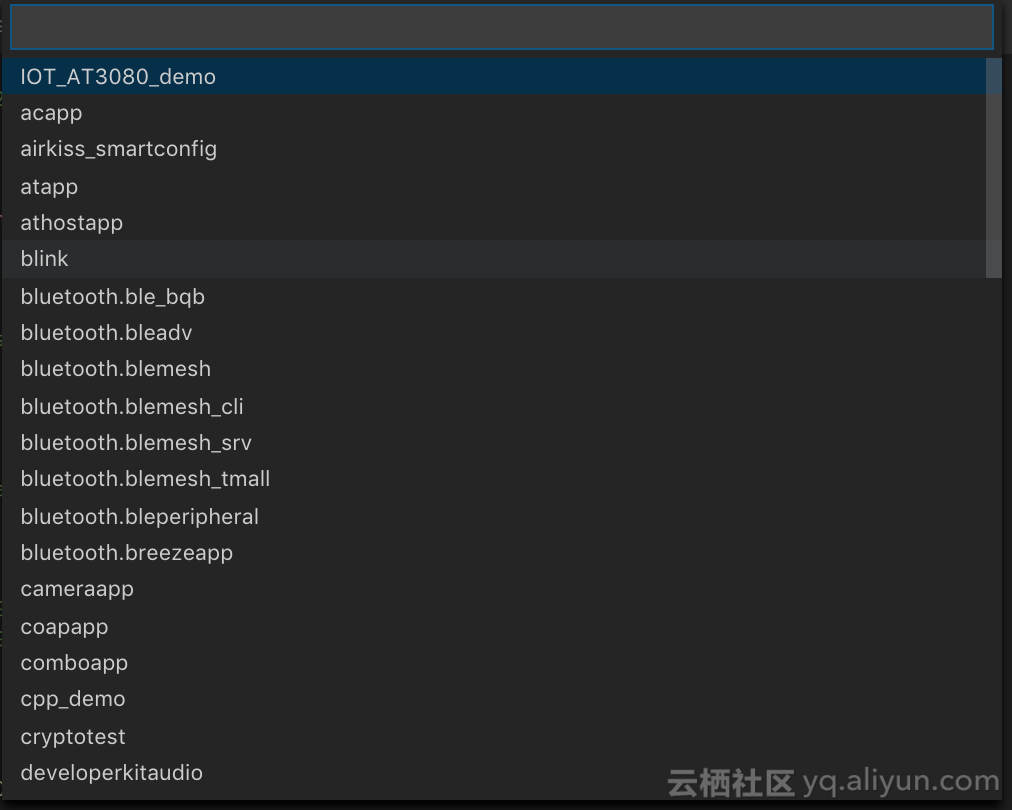
紧接着会继续要求选择开发板,此时选择Developerkit开发板。
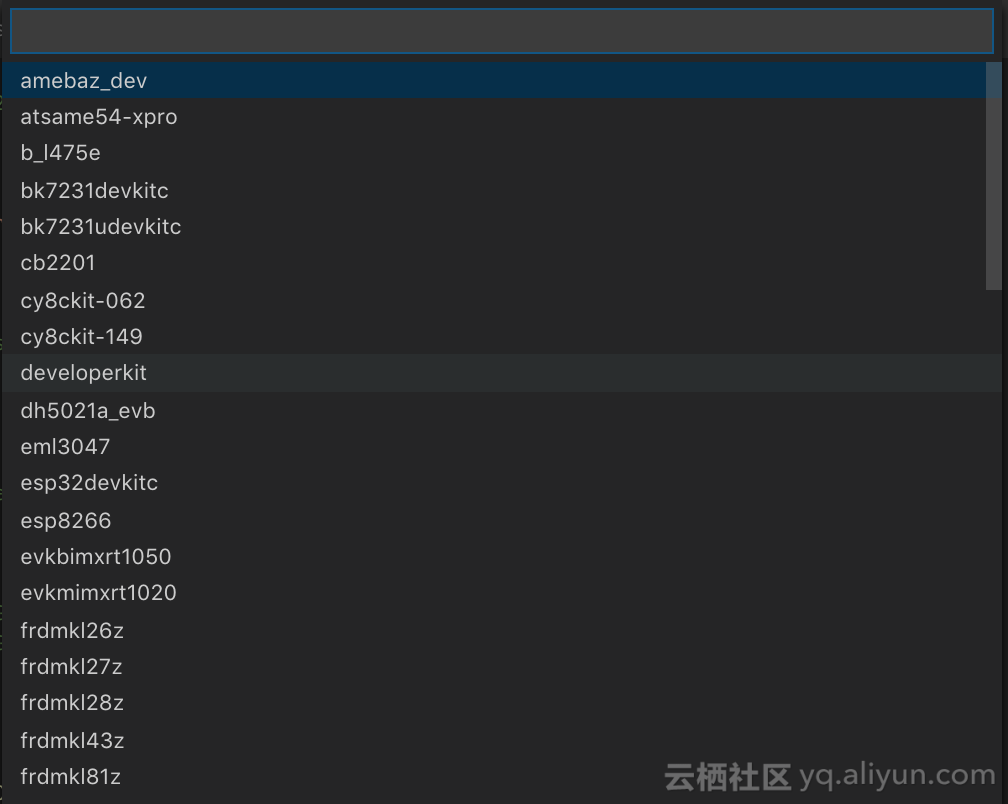
接下来通过alios-studio工具条的编译按钮启动编译。

等待编译完成。
Making blink@developerkit.bin Making blink@developerkit.hex AOS MEMORY MAP|=================================================================|| MODULE | ROM | RAM ||=================================================================|| newlib_stub | 296 | 0 || sal | 6977 | 250 || kv | 3055 | 104 || common | 256 | 12 || libc_nano | 19649 | 602 || kernel_init | 653 | 36 || rhino | 16225 | 7821 || developerkit | 5045 | 1403 || vfs | 950 | 1141 || digest_algorithm | 92 | 0 || libgcc | 3320 | 0 || stm32l4xx_cube | 26592 | 8506 || cli | 6234 | 357 || yloop | 2369 | 28 || device_sal_bk7231 | 8542 | 265 || sensor | 9451 | 303 || osal | 1074 | 4 || log | 412 | 20 || hal | 164 | 12 || blink | 325 | 24 || atparser | 5882 | 297 || armv7m | 1975 | 0 || *fill* | 150 | 1599 ||=================================================================|| TOTAL (bytes) | 119688 | 22784 ||=================================================================|Build complete
将Developerkit连接至PC,确保开发板的STlink驱动已被正确安装。

通过alios-studio工具条中的下载按钮,将编译好的固件下载到开发板中。

烧写完成后开发板会自动运行,此时可以看到LED开始按1s为间隔闪烁。按动板上的“M”按钮,LED2会切换输出。这里要指出,blink Demo主要为了演示GPIO的HAL层操作函数,并没有做按键去抖动工作,所以点按按钮时,可能会出现按一次LED2直接切换两次。也请大家在实际的代码设计中注意按键去抖能力的加入。到此,例程已成功完成运行。
作者: 巴人壹个
当前标题:在Developerkit开发板上运行blink例程
网页地址:http://scpingwu.com/article/ieceeg.html


 咨询
咨询
 建站咨询
建站咨询
